تطبيق Webex | مشاركة صور GIF المتحركة
 هل لديك ملاحظات؟
هل لديك ملاحظات؟ 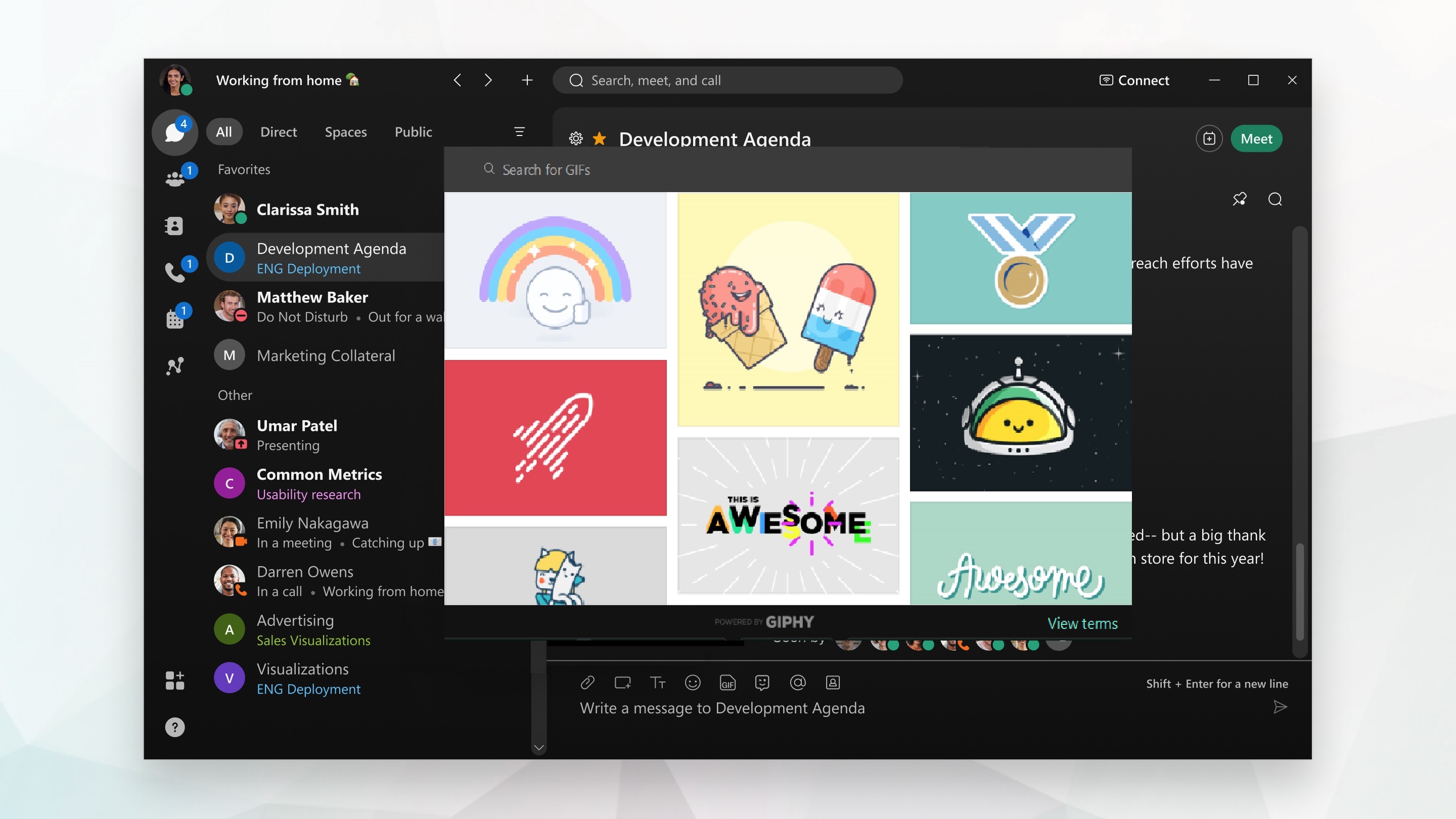
يتم دعم هذه الميزة على Safari وChrome، ولكن ليس على Firefox.
|
عند كتابة رسالة ، حدد عند إرسال ملف GIF ، يتم تشغيله تلقائيًا ، لكنه يتوقف عن التكرار بعد بضع ثوانٍ. يمكن للأشخاص الموجودين في الفضاء إعادة تشغيل ملف GIF إذا أرادوا ذلك. يمكنك دائمًا حذف ملف GIF بعد أن يراه الجميع للمساعدة في تقليل عوامل التشتيت في الفضاء. |
|
عند كتابة رسالة ، حدد يمكنك دائمًا حذف ملف GIF بعد أن يراه الجميع للمساعدة في تقليل عوامل التشتيت في الفضاء. |
|
عند كتابة رسالة ، حدد يمكنك البحث عن ملف GIF أو استخدام أحد ملفات GIF الشائعة الاستخدام. يمكنك دائمًا حذف ملف GIF بعد أن يراه الجميع للمساعدة في تقليل عوامل التشتيت في الفضاء. |

 ، لفتح مكتبة GIPHY (التي اقتصرت على الصور المصنفة G) وأدخل كلمة رئيسية أو عبارة للبحث عن صورة GIF. ثم حدد صورة GIF المتحركة لإضافتها إلى رسالتك ، وأرسل رسالتك.
، لفتح مكتبة GIPHY (التي اقتصرت على الصور المصنفة G) وأدخل كلمة رئيسية أو عبارة للبحث عن صورة GIF. ثم حدد صورة GIF المتحركة لإضافتها إلى رسالتك ، وأرسل رسالتك. 
